Comment mettre à niveau Linux Mint 20.3 à Linux Mint 21
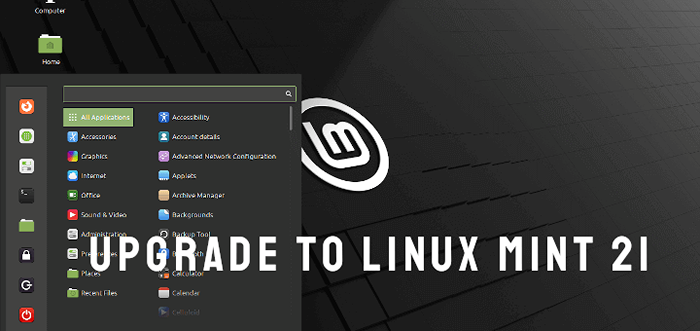
- 2589
- 30
- Mohamed Brunet
Si vous ne souhaitez pas faire une installation de Vanessa Fresh Linux Mint 21, vous pouvez simplement passer à partir d'une version antérieure.
Dans cet article, nous vous guiderons à travers les étapes pour mettre à niveau Linux Mint 20.3 (La dernière version mineure du 20.x version) à Linux Mint 21.
Avant de poursuivre, notez qu'il s'agit d'une mise à niveau majeure et cela ne prendra pas plusieurs heures. En outre, après avoir lancé le processus de mise à niveau, l'outil de mise à niveau nécessitera votre actuel Linux L'installation est à jour (vous devrez installer des mises à jour si nécessaire) et préparer également des instantanés système.
Alors, ne vous précipitez pas, ne prenez pas les raccourcis qui peuvent affecter négativement l'ensemble du processus de mise à niveau. Maintenant commençons!
Étape 1: Installez l'outil Mintupgrade
Tout d'abord, ouvrez un terminal, exécutez les commandes suivantes pour actualiser votre APT-CACH et installer le mintupgrade Outil de mise à niveau:
$ sudo apt update $ sudo apt install minutupgrade
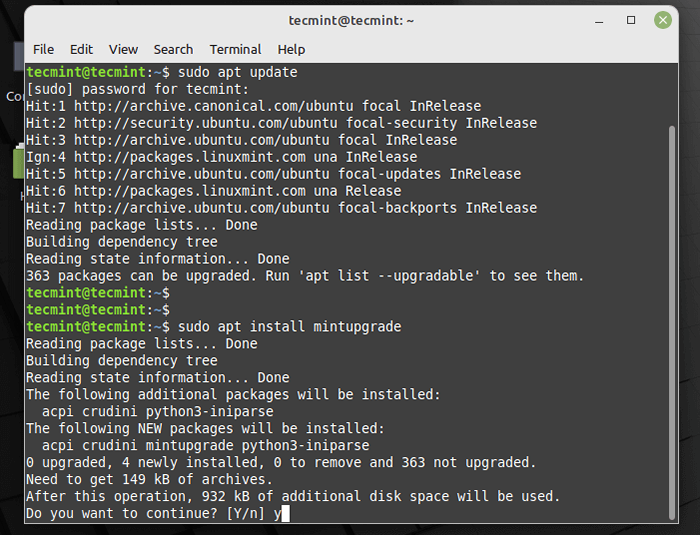 Installer l'outil Mintupgrade
Installer l'outil Mintupgrade Au cas où vous ne trouvez pas mintupgrade Dans les référentiels, vous devez passer à la valeur par défaut Linux miroir et rafraîchir le apt-cache.
Étape 2: Mise à niveau vers Linux Mint 21
Tapez maintenant la commande suivante pour lancer le mintupgrade Outil de mise à niveau:
$ sudo minutupgrade
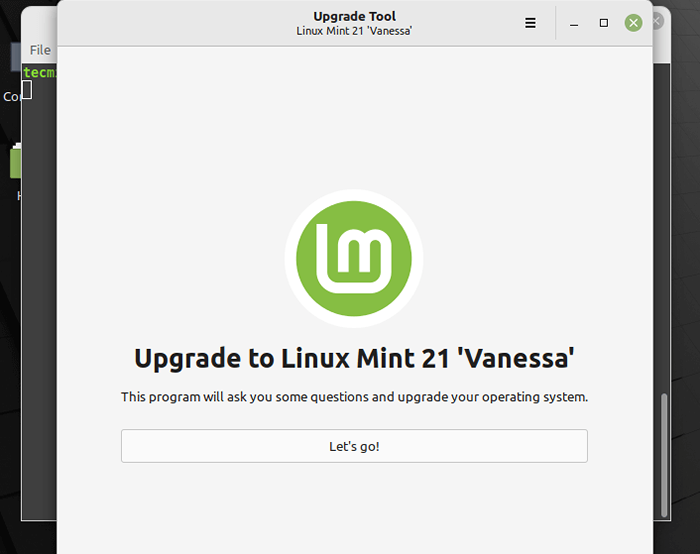 Mise à niveau vers Linux Mint 21
Mise à niveau vers Linux Mint 21 Une fois lancé, comme phase une fois dans l'ensemble du processus de mise à niveau, l'outil de mise à niveau effectuera plusieurs tests pour préparer le système à la mise à niveau. Un test vérifie si votre ordinateur est connecté à une source d'alimentation.
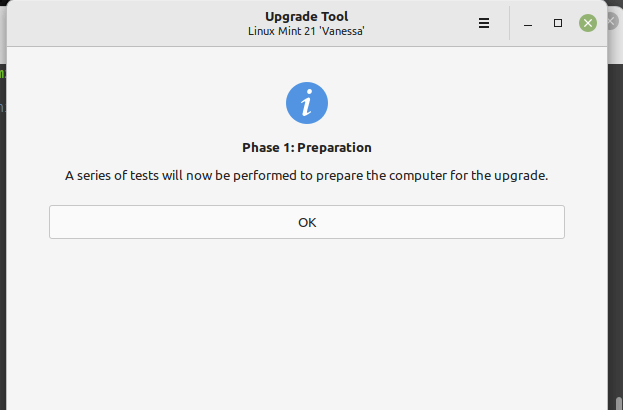 Préparation de mise à niveau Linux Mint 21
Préparation de mise à niveau Linux Mint 21 Si votre ordinateur n'est pas connecté à une source d'alimentation, l'outil de mise à niveau se plaindra comme indiqué dans la capture d'écran suivante. Vous devez donc faire le besoin.
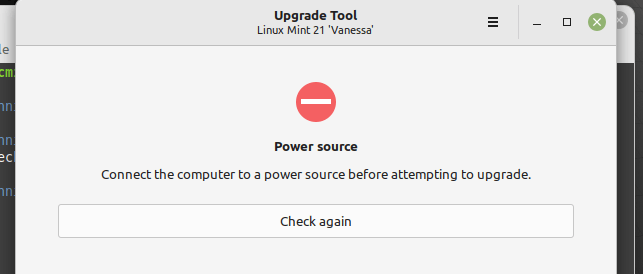 Connectez Linux Mint à la source d'alimentation
Connectez Linux Mint à la source d'alimentation Si tous les tests sont bien, l'outil de mise à niveau exécutera le apte Mise à jour en arrière-plan pour récupérer la dernière version de la liste des packages à partir des référentiels logiciels configurés, vous pouvez voir les détails du terminal.
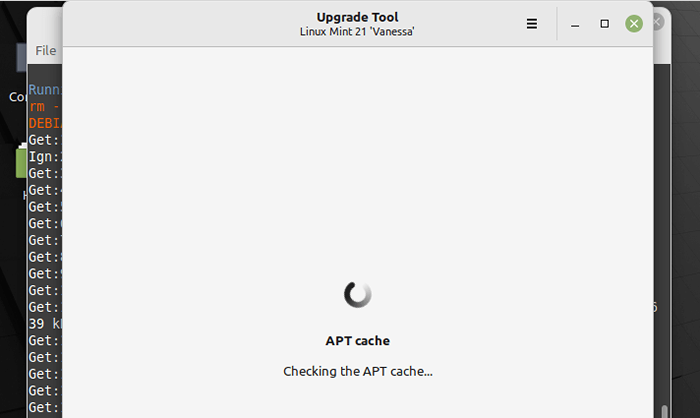 CACE LINUX MINT 21 APT
CACE LINUX MINT 21 APT Dans le cas où votre système d'exploitation n'est pas à jour, comme indiqué dans la capture d'écran suivante, vous devez appliquer les mises à jour disponibles avant d'exécuter la mise à niveau. Vous pouvez cliquer Vérifier encore pour appliquer les mises à jour.
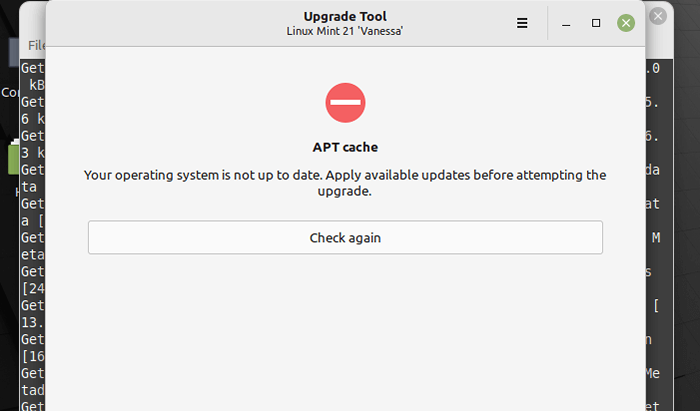 Mises à jour Linux Mint 21
Mises à jour Linux Mint 21 L'outil de mise à niveau essaiera d'ouvrir le gestionnaire de mise à jour, si ce n'est pas le cas, vous pouvez l'ouvrir manuellement en le recherchant dans le menu système. Cliquez sur D'ACCORD dans la fenêtre suivante et procéder à l'exécution des mises à jour en cliquant Installer les mises à jour.
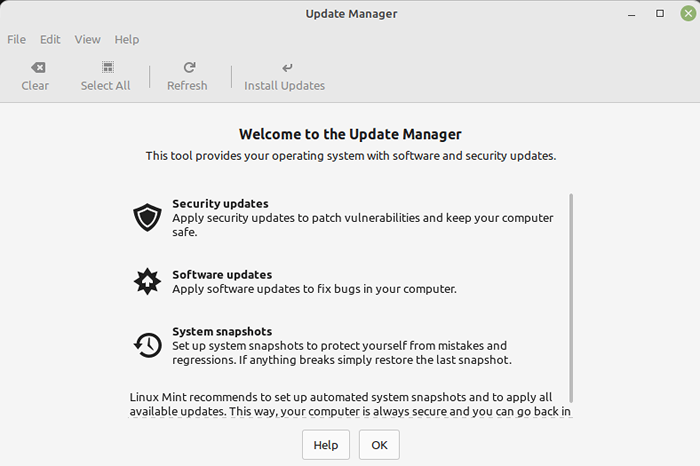 Installez les mises à jour Linux Mint
Installez les mises à jour Linux Mint Une fois la mise à jour terminée, vous devez redémarrer le système pour appliquer les modifications.
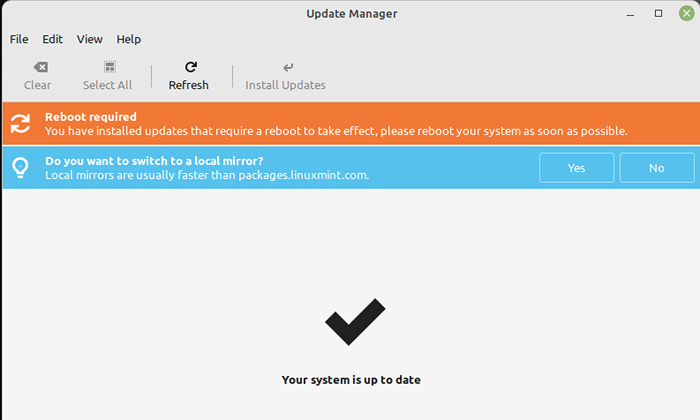 Redémarrage de la menthe Linux
Redémarrage de la menthe Linux Ensuite, créez un instantané système en utilisant Décalage dans le temps. Si la mise à niveau échoue pour une raison ou l'autre, vous pouvez restaurer votre système à l'aide de l'instantané.
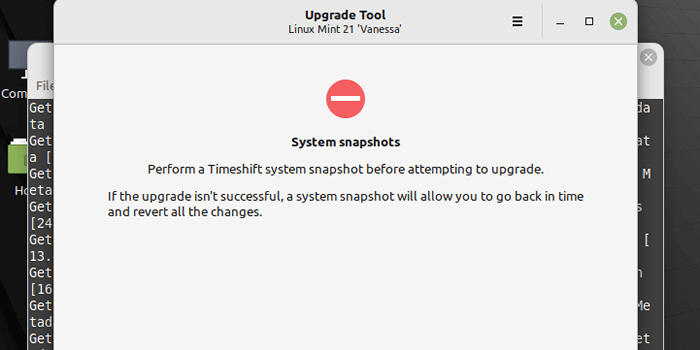 Instantanés du système Linux Mint
Instantanés du système Linux Mint Sur le Décalage dans le temps Interface principale, cliquez sur Créer Et il commencera à créer l'instantané du système.
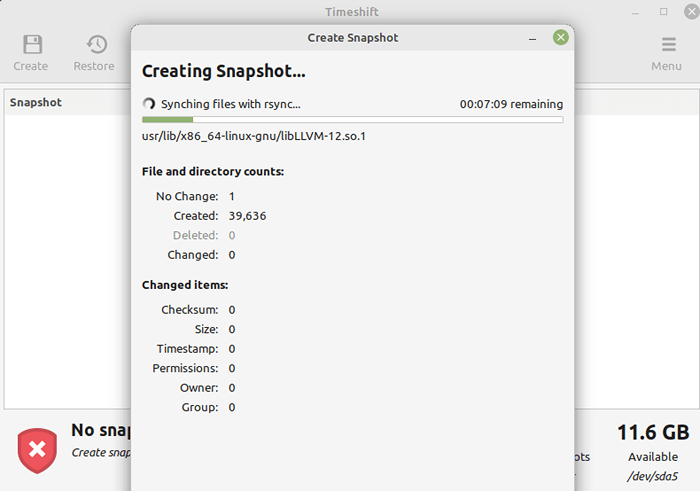 Créer un instantané Linux Mint
Créer un instantané Linux Mint Ensuite, l'outil de mise à niveau recherchera des packages comme indiqué dans la capture d'écran suivante.
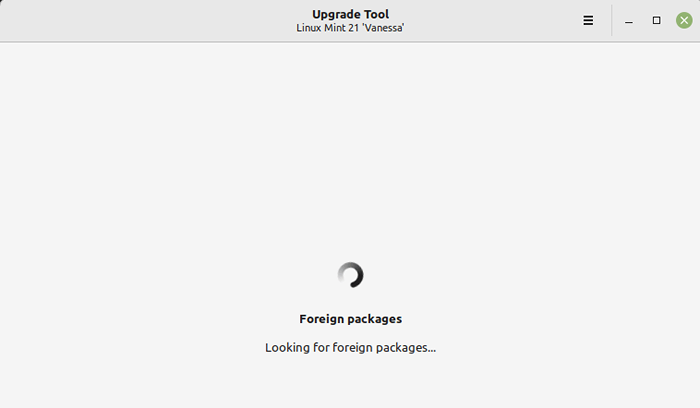 Recherche de packages Linux Mint
Recherche de packages Linux Mint Dans la deuxième phase, l'outil de mise à niveau effectuera plus de tests et les mises à jour du package seront téléchargées.
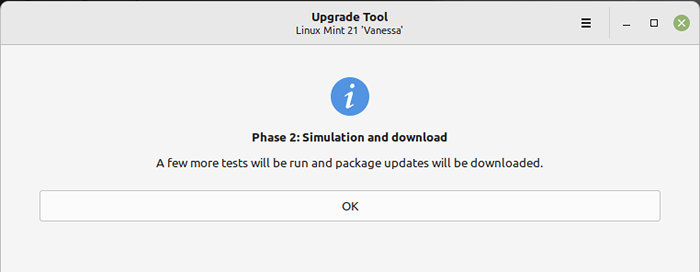 Tests de mise à niveau Linux Mint
Tests de mise à niveau Linux Mint Une fois la simulation terminée, le système affichera toutes les modifications à appliquer: packages à mettre à jour, ceux ajoutés, ceux qui sont conservés ainsi que ceux qui sont supprimés.
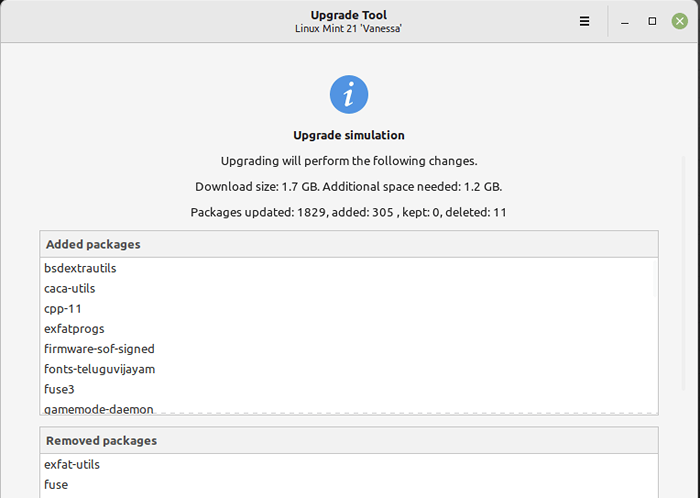 Simulation de mise à niveau Linux Mint
Simulation de mise à niveau Linux Mint Une fois toutes les mises à jour téléchargées, la dernière phase consiste à les installer - la mise à niveau réelle du système. Cliquez sur OK pour démarrer la mise à niveau des packages.
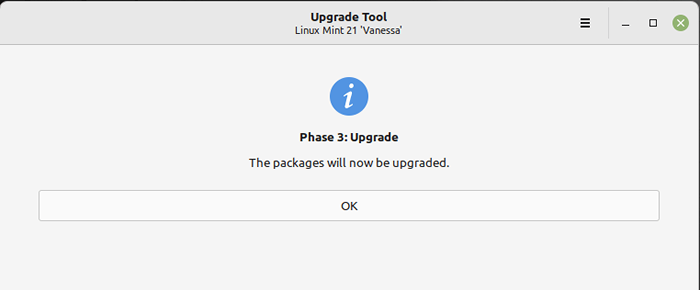 Mise à niveau de Linux Mint
Mise à niveau de Linux Mint Lorsque le processus de mise à niveau est terminé et réussi, vous devez désinstaller le mintupgrade Outil et redémarrez votre ordinateur avec ces commandes:
$ sudo apt supprimer le redémarrage de Mintupgrade $ sudo
C'est ça! Nous espérons que le processus de mise à niveau s'est bien passé pour vous et que maintenant vous avez Linux Mint 21, Vanessa, sur ton ordinateur. Vous pouvez demander de l'aide si vous avez des questions ou si vous rencontrez des défis avec la mise à niveau, via le formulaire de rétroaction ci-dessous.
- « Comment installer la dernière pile de lampes dans les distributions basées sur RHEL
- Conseils utiles pour les utilisateurs du lecteur VLC dans Linux Desktop »

